Organización con Lightroom

Adobe Lightroom se ha convertido en uno de lo programas más utilizados por los fotógrafos en su trabajo diario. Con demasiada frecuencia se habla únicamente de los aspectos relacionados con el revelado y tratamiento de las fotos al compararlo con Photoshop o con otros programas de procesamiento.
Esta visión deja a un lado la gran potencia que tienen funcionalidades clave, que no existen en en el resto de aplicaciones, como es la capacidad del módulo de Biblioteca para la gestión, selección y organización de las imágenes de nuestro archivo.
La integración de todo ello con el módulo de revelado convierten a Lightroom en un programa que permite realizar un flujo de trabajo completo, que además se integra con Photoshop de manera perfecta.
En este post vamos a ver qué debemos saber para aprovechar las capacidades de Lightroom para gestionar y organizar nuestras fotografías con la ayuda del módulo Biblioteca de Lightroom.
El módulo de Biblioteca de Lightroom
Una de las tareas a las que se enfrenta cualquier fotógrafo digital es la gestión del archivo fotográfico, temas como son la selección de fotos, la organización de las imágenes en carpetas y directorios o la clasificación por temas o calidad de las fotografías son cosas que nos afectan a todos.
El poder hacerlo de manera eficiente nos puede ahorrar mucho tiempo y nos va a permitir disfrutar mucho más de nuestras fotos a la vez que va sentar las bases de un archivo fotográfico organizado.
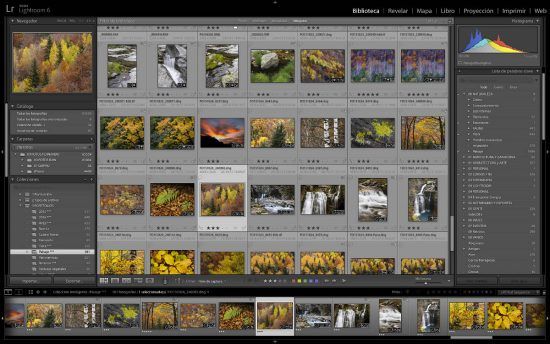
Para ayudarnos en esta tarea podemos utilizar funcionalidades del módulo de Biblioteca de Lightroom como son las colecciones o los filtros que combinados con el uso de palabras clave y otros metadatos. Esto nos va a permitir liberarnos de las limitaciones que nos imponen las carpetas como contenedores de organización.
Por ejemplo, con las colecciones vamos a crear contenedores “virtuales” para nuestras selecciones de fotos, que van a permitir ver juntas imágenes que puede estar alojadas en carpetas o incluso en discos duros distintos. Con ello evitamos tener que acabar haciendo la carpeta con las mejores fotos de un viaje o con la selección de lo mejor que hicimos el año pasado, que a la larga acaba duplicando las fotos y complicando el contenido del disco duro.
Las herramientas de filtros junto con el uso de metadatos (estrellas, palabras clave o datos de la cámara) nos ayudan a que con un click podamos ver las mejores fotos de una salida fotográfica y que de allí que pasemos a procesar ocultando el resto de las fotos que no queremos revelar.
Claves para entender los catálogos de Lightroom
Es importante pararnos a comprender algunos aspectos clave de los catálogos de Lightroom que son fundamentales para trabajar con el programa.
A diferencia de herramientas como Photoshop o los programas de revelado de los fabricantes, como son Canon DPP o Nikon Capture, los ficheros con los que trabaja Lightroom no son las fotos, si no los catálogos.
Cada uno de estos catálogos es una base de datos, en la que debemos dar de alta las fotografías mediante el proceso de importación. Una vez importadas las fotos, todos los ajustes que hacemos en Lightroom (metadatos, revelados, etc) así como la ubicación en el disco duro de cada imagen se van a almacenar en el catálogo. Y esta información es la que va manejar Lightroom para organizar y revelar nuestras fotos.
En este esquema puedes ver los componentes clave del ecosistema Lightroom, por un lado está el catálogo dentro del disco de tu ordenador, por otro las imágenes albergadas en un disco dedicado a esto, a través de de la importación asociamos nuevas imágenes al catálogo.
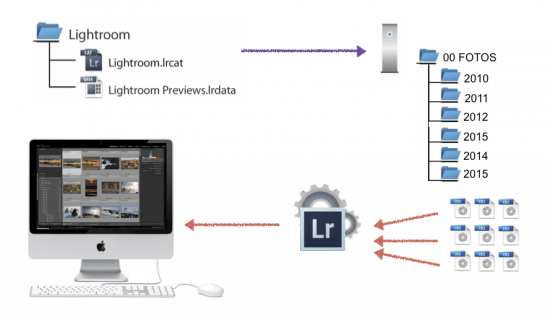
Es muy importante comprender que el catálogo de Lightroom no contiene las fotografías sino una referencia a la ubicación de las imágenes que importamos y que almacena en la base de datos toda la información de las fotos referenciadas.
Al importar las fotografías decidimos la ubicación de estas, si las descargamos desde una tarjeta de memoria elegiremos la carpeta donde las queremos copiar y en el caso de fotos que ya tengamos en el disco duro del ordenador, nos limitaremos a dar de alta las fotos en la catálogo sin alterar su ubicación, estáte atento a esto, tú puedes elegir donde quieres que estén las fotos en todo momento, si no lo tocas Lightroom copiará tus fotos en la carpeta Imágenes del ordenador organizadas por fechas.
Con un único catálogo puedes gestionar decenas de miles de imágenes, no importa si tienes importadas fotos de diferentes temas, cuentas con herramientas para organizar cada tipo de foto dentro (viajes, técnicas, familiares, etc) sin necesidad de crear un catálogo para cada grupo de fotos o depender de las carpetas como sistema de organización.
Los metadatos: elemento clave para gestionar nuestro archivo
Las fotografías digitales tiene la capacidad de almacenar información descriptiva sobre ellas, y lo hacen en lo que conocemos como metadatos.
Entre estos, encontramos la información grabada por la cámara (exposición ISO, objetivo, modelo de cámara) conocida como datos EXIF y los metadatos IPTC/XMP que podemos añadir en programas como Lightroom para describir la imagen que van desde indicadores de calidad como son las estrellas a campos de texto descriptivos, palabras clave, coordenadas GPS, etc.
Los catálogos de Lightroom están diseñados para aprovechar esta información, los filtros de búsqueda y funcionalidades como las colecciones inteligentes o el árbol de palabras clave están diseñados para filtrar o agrupar de manera automática las fotografías en base a esta información.
Por ejemplo si queremos mostrar todas las fotos marcadas con tres estrellas hechas en 2015, lo hacemos configurando el filtro de biblioteca como ves a continuación.

Con estos filtros podemos ver juntas las fotografías que hemos hecho con una cámara o un objetivo determinados o aquellas que tienen asociada una palabra clave descriptiva de un tema que fotografiamos con frecuencia. Las opciones son infinitas.
Todo esto es posible gracias a la base de datos que hay dentro de Lightroom, todo ello supera la organización que podemos hacer dependiendo de carpetas con un visor de imágenes.
Cómo gestionar discos y carpetas de imágenes
Las carpetas con imágenes constituyen el primer nivel de organización de nuestro archivo y es una de las decisiones clave que debemos tomar a la hora de comenzar a trabajar con una cámara digital.
Es muy habitual que utilicemos los nombres de las carpetas para organizar temáticamente nuestras fotos, esta es la forma lógica de comenzar. Pero este sistema tiene algunas limitaciones y genera algunos problemas derivados.
- Una imagen no puede estar en más de una carpeta si no es duplicándola, esto nos pasa si queremos acceder a las mejores fotos de una selección por separado y creamos una carpeta llamada “Selección viaje Islandia” para meter en ella las mejores fotos.
- Por otro lado dependemos del contenedor físico para saber de qué es la imagen, fuera de este no sabemos si es de las mejores o de qué es la imagen.
Aquí es donde cobra sentido usar los metadatos, con ellos es la propia foto la que diga si es de las mejores o no (por ejemplo asociandola 3 estrellas) o si es de Islandia del año pasado (fecha de captura y palabra clave o campos de ubicación de los metadatos rellenos).
En el momento que una imagen contiene este tipo de información la carpeta que la contiene se desdibuja como elemento de organización y se convierte en un mero contenedor físico ya que podemos llegar a ella de diversas formas.
Con esta premisa, lo ideal es que utilicemos una estructura de carpetas sencilla que cumpla con varios objetivos:
- Centralizada, es muy importante poner en marcha el concepto de archivo fotográfico como entidad, para ello centraliza tus fotos en un disco duro. Crea en este una carpeta contenedora madre donde vas a ubicar todas las carpetas de imágenes.
- Escalable, es clave que tu archivo pueda crecer de manera ordenada a medida que vamos incorporando imágenes. Muy importante esto, para la tarea clave de hacer copias de seguridad de nuestro archivo fotográfico.
- Automatizable, evita crear a mano las carpetas aprovecha la automatización de la creación de carpetas a medida que vas descargando e importando nuevas fotografías en el disco contenedor del archivo fotográfico.
La mejor manera de hacer esto es creando una carpeta madre en el disco que vayas a destinar al archivo fotográfico, llámala 00-FOTOS o similar, así aparecerá en primer lugar en el disco, y dentro organiza las fotos por Año/mes/día.
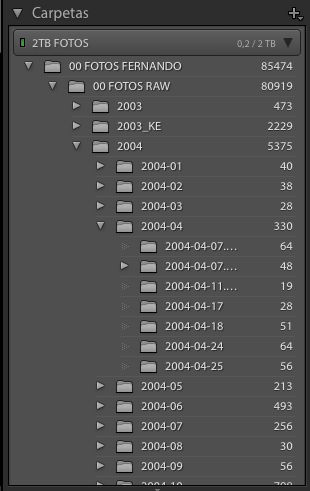
Si tienes tus fotos de otra forma, no importa ahora, mete todas las carpetas dentro de la carpeta madre para así centralizarlo (ojo si ya están importadas a Lightroom hazlo desde dentro del catálogo para evitar que luego no están accesibles y te aparezcan las interrogaciones). Si te ocurre puedes ver en este post como solucionarlo.
Puedes ampliar detalles sobre los tipos de importación en este post donde puedes ver como descargar una tarjeta e importar o cómo importar las fotos que ya tienes en el disco duro a Lightroom.
Con Lightroom vamos a poder hacer esto de manera automática si lo utilizamos para hacer la descarga de las fotos desde la tarjeta aprovechando las capacidades de creación de carpetas durante la importación.
Para ello, configura como disco de destino de la copia la carpeta madre del disco del archivo fotográfico, y selecciona en el panel “Destino” de la ventana de importación la opción “Organizar por fechas” y dentro de esta 2017/2017-07/2017-07-27 para que cree de manera automática las carpetas de las fotos en base a la fecha de captura contenida en los metadatos EXIF de las fotografías.
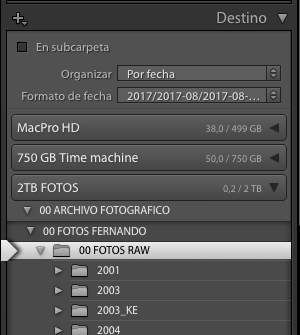
Una vez que configuras esto, las siguientes descargas se realizarán de la misma forma con lo que habrás conseguido automatizar la organización de las fotos en tu disco duro cumpliendo con los objetivos que te había planteado anteriormente.
Una vez que configuras esto, las siguientes descargas se realizarán de la misma forma con lo que habrás conseguido automatizar la organización de las fotos en tu disco duro cumpliendo con los objetivos que te había planteado anteriormente.
Metadatos en acción
Un vez que tenemos las fotos dentro de Lightroom es el momento de añadirles metadatos para que estos nos ayuden a organizar nuestras imágenes, facilitando el acceso a las mejores fotos sin necesidad de utilizar carpetas como sistema de organización.
Estos son los metadatos claves que debemos agregar a nuestras imágenes nada más importarlas durante la fase de visionado, selección y descarte para ayudarnos en el flujo de trabajo.
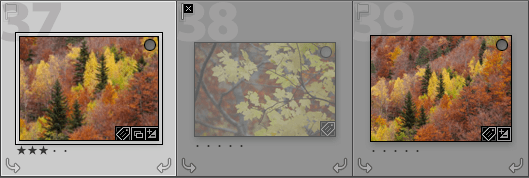
- Estrellas, Permiten calificar las fotografías por nivel de calidad van de 1 a 5 y se aplican sobre las fotografías que tengamos seleccionadas con las teclas numéricas. Yo agrego un 3 a mis mejores fotos y luego sobre un filtrado de estas, pongo 4 a la mejores y un 5 a lo mejor de mi archivo, la pata negra es 5 estrellas. Con sólo esto ya puedes separar el grano de la paja usando los filtros, además es un metadato estándar que reconocen todos los programas compatibles con XMP/IPTC.
- Descarte, la tecla X te permite marcar todas las fotos que quieras borrar, verás un banderita negra marcando la imagen. Si lo combinas con un filtro puedes hacer que según descartes fotos están se vayan ocultando como por arte de magia. El borrado lo haces en masa y sin necesidad de seleccionar foto a foto. No es un metadato estándar pero al ser para borrar no nos afecta que no se guarde en las imágenes como metadato.
- Palabras clave, podemos agregar a cada imagen tantas etiquetas de palabras clave como queramos para describirlas. Son metadatos XMP/IPTC estándar y pueden guardarse en las fotos. Son la base de la clasificación temática en los programas de catalogación. Crea al menos las palabras clave de alto nivel que permiten separar tus fotos por temas y organizarlas en un árbol jerárquico de temas. Podrás moverte por los temas de tu archivo como si estuvieras abriendo carpetas, la ventaja es que puedes ver juntas fotos que pueden estar en carpetas distintas de discos duros diferentes.
- GPS-Ubicación, utilizando el módulo de mapas podemos geoposicionar las fotografías, además de las coordenadas reciban de manera automática los datos de país, estado/provincia y localidad. Podrás agrupar fotos por destinos con muy pocos clicks.
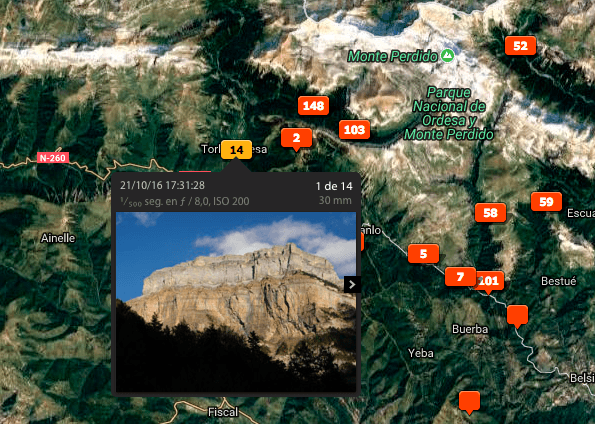
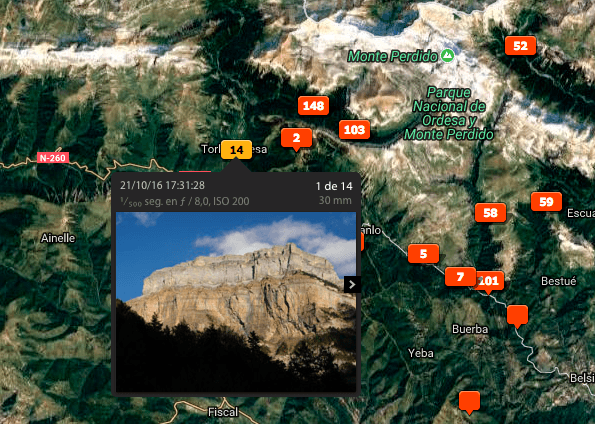
Combinando el usos de filtros y metadatos junto con el uso de los distintos modos de visionado de imágenes del módulo de Biblioteca podemos revisar descartar y seleccionar muchas fotos de manera rápida y eficiente.
En este enlace puedes ver en un vídeo cómo puedes descartar fotos de manera muy rápida.
Colecciones: carpetas virtuales para organizar tu archivo
El último nivel de organización y el de más valor lo conseguimos con las colecciones, aquí es donde podemos crear las selecciones de las fotografías de más valor de nuestro archivo.
Las colecciones son el eje clave de organización de nuestro archivo, donde podemos acceder con un click a los conjuntos más valiosos de nuestro archivo, es aquí donde está la capa de organización final de nuestras fotos.

Las colecciones de lightroom que no son más que estructuras que nos permiten agrupar de forma “virtual” las imágenes. Hay tres tipos:
- Colecciones inteligentes, que agrupan de forma automática las fotografías en función de los metadatos que nosotros decidamos (por ejemplo fotos de 3 estrellas de 2015 con la palabra clave Paisaje), fecha, formato, etc. Magia sólo posible con programas como Lightroom que cuentan con una base de datos como son los catálogos.
- Colecciones normales, agrupan las fotografías que hayamos asociado a uno de estos contenedores virtuales. Con arrastrar una imagen a una colección ya forma parte de esta.
- Conjuntos de colecciones, nos ayudan a organizar nuestras colecciones. Con esta funcionalidad podemos agrupar y organizar las colecciones como si fueran carpetas contenedoras.
Aquí puedes ver un ejemplo de organización de las fotos de un viaje con la ayuda de diferentes tipos de colecciones.
¿Cómo tengo organizado mi archivo fotográfico?
En este vídeo te enseño cómo tengo organizado mi archivo fotográfico. Repaso cómo organizo las carpetas, las palabras clave y cómo utilizo las colecciones para crear mis portfolios con mis mejores de fotos.
Si te fijas, las carpetas quedan como meros contenedores físicos de las fotos y todo el acceso a las fotografías se hace a través de Colecciones, palabras clave o con la ayuda de los filtros de biblioteca.
Una vez que comienzas a trabajar de esta forma con tus imágenes, Lightroom se convierte en el nodo central de tu archivo fotográfico. Si queremos podemos continuar trabajando una fotografía en Photoshop y que esta forme parte del catálogo una vez editada.
Por otro lado, desde Lightroom a través de los servicios de publicación podemos integrarnos con diferentes servicios online como Facebook, Flickr, 500px e Instagram o gestionar las carpetas de fotos que luego sincronizamos como álbumes en nuestro teléfono móvil y todo ello sin tener que generar imágenes JPG que luego subimos a través de la web correspondiente o que debemos mover a mano a nuestros dispositivos.
Espero que este recorrido por las capacidades de Lightroom para organizar tu archivo te sean útiles a la hora de ayudarte a gestionar tus fotografías.
¿Cómo organizas tus fotos con Lightroom? ¿Has utilizado las palabras clave, los metadatos y las colecciones o usas todavía las carpetas?

